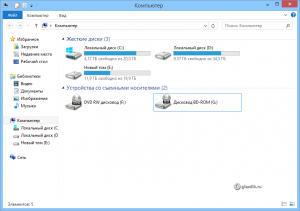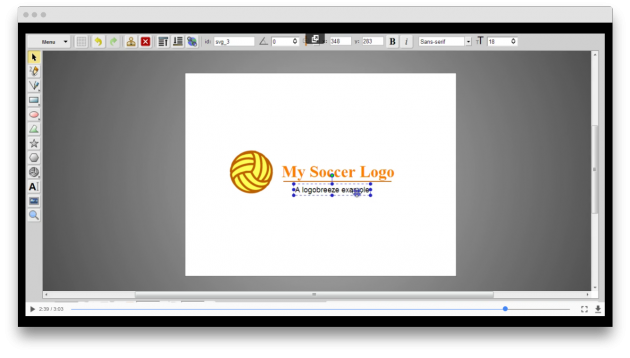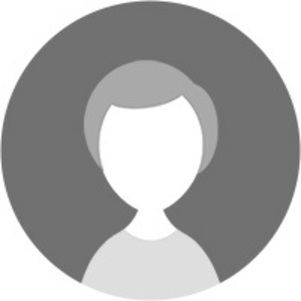Игра сделай свой скин
Игра Создать скин для Майнкрафт



Компания разработчик игр Newgrounds недавно выпустила очень классную и полезную для любого любителя игры в Майкрафт программу. Благодаря этой программе у вас теперь будет возможность создать свой уникальный скин, которого больше не будет ни у одного человека не только на вашем сервере, но и во всем мире. Правда для создания красивых скинов желательно иметь хоть какие-то творческие способности, но если вы хотите поэкспериментировать, то можно обойтись и без них, так как этот редактор очень прост и разобраться в нем не составит большого труда.
Игра Создать скин для Майнкрафт онлайн очень полезна тем, что после того, как вы нарисуете свое произведение искусства, то сможете его сохранить в специальном формате себе на компьютер, после чего, можно будет зайти в официальный сайт и поставить себе этот скин прямо в игру. А если вы играете на других серверах, то это можно будет сделать в их админ панелях.
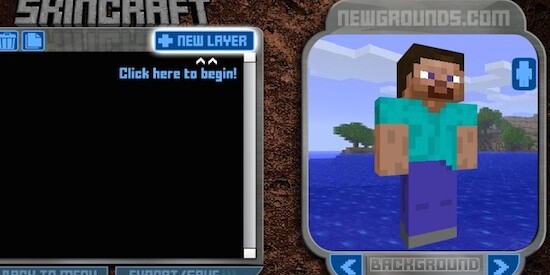
В меню программы вы сможете не только создать новую картинку, но и изменить уже существующую, для этого нужно выбрать пункт «IMPORT SKIN» и загрузить рисунок. Также, для всех фанатов Майнкрафта здесь есть большой каталог персонажей, которых можно будет отсортировать как по дате добавления, так и по популярности. Есть здесь и возможность поиска скинов по их названию, однако это подойдет только для тех, кто хорошо знает английский. По русским именам поиск не работает, но ведь всегда можно воспользоваться онлайн переводчиком.
Любой из скинов каталога можно не только оценить и скачать себе на компьютер, но еще и изменить, причем делается это всего в один клик! Главным минусом будет то, что весь интерфейс этой программы будет на английском языке, но разобраться будет совсем нетрудно даже «методом тыка».
Как создать скин для Майнкрафт
Создать своего нового героя будет очень просто. Для начала нужно нажать на пункт меню под названием «NEW SKIN», затем вам понадобится выбрать начальную текстуру своего персонажа. На выбор предлагается несколько текстур, начиная от стандартного героя и закачивая, основами под робота и под человека. После выбора начальной текстуры необходимо будет выбрать фон, на котором вы сможете создать свой скин для Майнкрафт. На выбор дается несколько разных картинок из мира игры. Выбирайте ту, которая больше понравится и вперед.
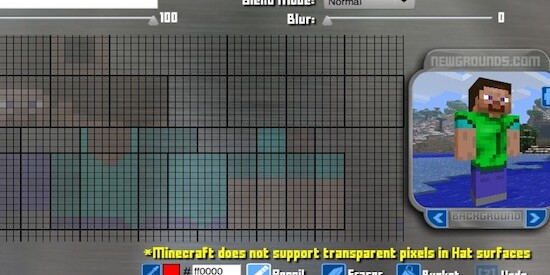
В следующем меню вам нужно будет создать один или несколько слоев. Каждый их этих слоев вы сможете менять местами, накладывая друг на друга, а также менять на них по отдельности цвета и полностью переделывать каждый из них. Нажав на кнопку создания нового слоя вы попадаете в еще одно меню, где на выбор дается два пункта.
- PRE-MADE — позволяет наложить на ваш скин уже готовые и популярные в Майнкрафте текстуры. Здесь вы сможете изменить голову, туловище или штаны вашего героя, а также добавить текстуры для всего тела. Причем количество разных предметов очень велико. Например в разделе по изменению вида головы вы сможете полностью изменить лицо своего героя, а также волосы и глаза. Помимо изменений строения тела. Можно будет добавить на скин шапку или усы. А в разделах про туловище и штаны для вас будет доступно очень много разных видов одежды, начиная от старых ковбойских костюмов и заканчивая космическими скафандрами. При выборе одежды, вы сможете изменить не только ее цвет, но и добавить на него любые знаки отличия в редакторе.
- CUSTOME — если в предыдущем режиме от вас не требовалось практически никакого проявления творческих способностей, то здесь вы сами сможете нарисовать текстуры для своего скина. После нажатия на этот пункт, появляется раздел выбора части тела, которую вы будете изменять. Вы можете выбрать как любую из частей вашего героя, так и его целиком. Но лучше рисовать по частям, так как в режиме изменения текстур целиком, все будет очень мелким и нарисовать что-то будет трудно. Для того чтобы сделать скин для Майнкрафт, вам нужно будет закрашивать пиксели с помощью своеобразной кисточки. Внизу вы сможете выбрать цвет кисти, а также воспользоваться ластиком или ведерком, которое позволяет закрасить область целиком. Наверху вы сможете изменит прозрачность и сделать вашу кисть более размытой. После того, как вы нарисуете свою часть одежды, ее можно будет сохранить, предварительно введя ее новое имя в окошке сверху экрана. Сохраняйте полученный скин у себя на компьютере и наслаждайтесь тем, что получилось!
Skin Editor 3D

Using APKPure App
Faster, free and saving data!





















The description of Skin Editor 3D
From the most popular Minecraft skin editor on Play Store, ‘Skin Editor for Minecraft’, we have come back to create a better version with more functionalities to edit skins.
The application supports both 64×32 (old version) and 64×64 (new version) skins.
These are the features of Skin Editor 3D for Minecraft:
1. Create new Minecraft skins
– Using Steve skin
– Browse more than 20,000 skins online
– Copy any online player’s skin by name
– Random skin online for you
– Direct import from Minecraft PE
– Browse gallery for skins
2. Edit and impove skins with amazing tools
– Paint brush
– Paint Bucket (Fill tool)
– Color grid selector
– Color gradient selector
– Eye dropper to read color
– Zoom in/out tools
– Rotating tool
– Undo and redo button
3. Adjust visibility of each body part of your Minecraft character. This way it is super easy to paint inside of the body.
4. Export skins in 2 different ways
– Export directly to Minecraft Pocket Edition
– Export to your gallery
Cкинкрафт – создать скин
Поделись с друзьями:
Вряд ли найдется геймер, которому не знакома игра Minecraft. Конечно, для многих игроков актуален вопрос, как создать уникального персонажа, чтобы выделиться из толпы. Естественно, можно скачать готовые решения, сделанные другими пользователями, а можно воспользоваться предлагаемым здесь Skincraft и играть в свое удовольствие. Перед вами простой бесплатный редактор скинов с хорошими возможностями, оставляющий большой простор для вашей фантазии. Он интуитивно понятен, хотя идет на английском языке. Ваш персонаж станет отображением собственного Я, приобретет уникальные черты.
Начало работы

Делать свои скины также интересно и увлекательно, как играть в Майнкрафт. Сначала выберите одну из шести основ в окошке слева. Справа вы создаете для удобства фон (Background) и модель, нажав синий прямоугольник. После этого кликайте Go, чтобы продолжить работу.
В следующем окне у вас будет два поля. Слева – сам редактор, а справа вы видите результат изменений, сделанных в Скинкрафт. Персонажа можно поворачивать мышкой, чтобы рассмотреть со всех сторон.
Также редактор предлагает загрузить уже готовый скин (Import skin), отредактировать и играть. Для этого понадобится ввести имя игрока из Майнкрафт.
Load data – это возможность загрузить файл, содержащий информацию о скине, который вы уже начали делать и желаете продолжить работу над ним. Это файл в формате txt.
Поле редактора
Внизу есть две кнопки:
- Back to menu (Вернуться в меню);
- Export/Save (Экспортировать/Сохранить).
Вторая кнопка позволяет сохранять ваш скин в форматах png (в таком виде его можно будет экспортировать на указанный сайт и играть) и txt (для дальнейшего редактирования) или поделиться с другими пользователями. Не забывайте сохранять работу в файл, чтобы не потерять прогресс. Будет обидно, если из-за какой-то ошибки проект пропадет и придется начинать заново.
В верхней панели редактора есть следующие опции:
- Show/Hide selection (показать/скрыть выделенную область);
- Delete selection (удалить выделение);
- Copy selection (копировать выделение);
- New layer (новый слой).
Начните работу с создания нового слоя. Редактор Skincraft предложит вам режимы Pre-made и Custom. В первом случае вы будете собирать своего персонажа из уже существующих частей, комбинируя их по собственному желанию. Это напоминает конструктор Лего. Здесь вы сможете подобрать текстуры, глаза, одежду и много других мелочей. Тут все достаточно понятно. Выбрав нужный элемент, вы можете поменять его цвет, прозрачность, насыщенность и сохранить как отдельный слой. Более интересен Пользовательский режим, в котором гораздо больше возможностей для экспериментов.
Пользовательский режим

Здесь игра предлагает создать персонажа по частям: голову, головной убор, отдельно правую и левую руки, ноги, тело.
Например, вы начали работу над головой. В новом окне вы увидите сетку из восьми квадратов – это развертка головы. Каждый квадрат представляет одну из сторон куба.
Наиболее важные сектора:
- второй слева в верхнем ряду – верх головы;
- третий в верхнем ряду – подбородок;
- первый слева в нижнем ряду – левый висок;
- второй в нижнем ряду – лицо;
- третий – правый висок;
- четвертый – затылок.
Выбирайте цвет карандаша в нижней панели, раскрашивайте кожу, рисуйте глаза, макияж, татуировки, усы, бороду и другие элементы, которые могут быть на голове. Помимо карандаша есть такие инструменты как: Пипетка, Ластик, Заливка и Отмена (горячая клавиша Z). Если вы желаете добиться более плавных переходов цвета, сделайте размытие, перемещая ползунок по шкале Blur. Меняйте прозрачность в соответствующих настройках (Opacity).
Закончив работу над текущим элементом, нажмите Save+Continue слева внизу.
Добавьте новый слой, чтобы перейти к следующей части тела. Вы всегда можете вернуться к редактированию уже созданного элемента, нажав иконку карандаша на соответствующем ему слое. Слои можно менять местами, просто перетаскивая их мышкой.
Обратите внимание, что в пользовательском режиме есть две категории: база и куртка/головной убор. Не стоит рисовать в одном слое сразу и кожу, и одежду. Делайте их по отдельности. Так вы с легкостью сможете переодеть своего персонажа и играть им в Майнкрафт.
Нажав кнопку All, вы откроете развертку сразу всех частей тела с подсказками. Так вам будет все наглядно видно.
Как установить свой скин

Прежде чем вы начнете играть созданным вами в Скинкрафт персонажем, сначала необходимо установить скин. Выполните следующие действия пошагово:
- Сохраните завершенный проект под именем char.png.
- Найдите корневую папку игры Minecraft.
- Здесь вам понадобится файл miecraft.jar, который нужно открыть через архиватор.
- Внутри архива отыщите папку mob.
- Именно в эту папку и нужно закинуть свой скин char.png.
У описанного способа есть существенный недостаток. Когда вы будете играть, только вы сможете видеть своего крутого персонажа. Остальным игрокам будет показан стандартный скин.
Чтобы ваше создание было видно другим пользователям, воспользуйтесь любым из способов:
- купите лицензию на minecraft.net;
- зарегистрируйтесь на пиратском сервере (бесплатно);
- воспользуйтесь одной из специальных систем (например, ely.by). Их услуги бесплатны, но вы будете зависеть от работы сторонних сервисов.
Как видите, нет ничего сложного в том, чтобы создать скин в предложенном нами онлайн-редакторе и установить его. С собственным персонажем игра станет намного интереснее и приятнее.
Если флеш-редактор не запускается, почистите кэш и куки в браузере, перезапустите страницу.
© 2016-2018 При копировании материалов сайта, активная ссылка обязательна.
Источники:
http://gamelayer.ru/igra-sozdat-skin-dlya-majnkraft.html
http://m.apkpure.com/skin-editor-3d-for-minecraft/com.keeratipong.skineditor3dminecraft
http://skin-craft.ru/